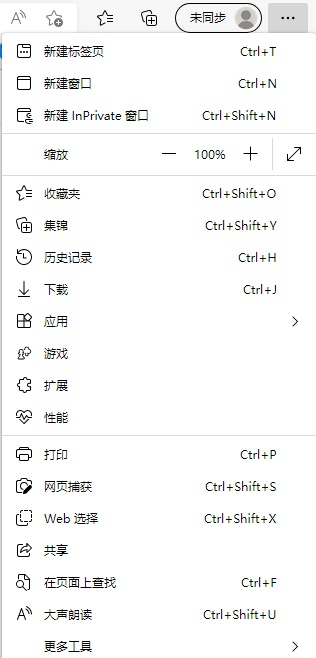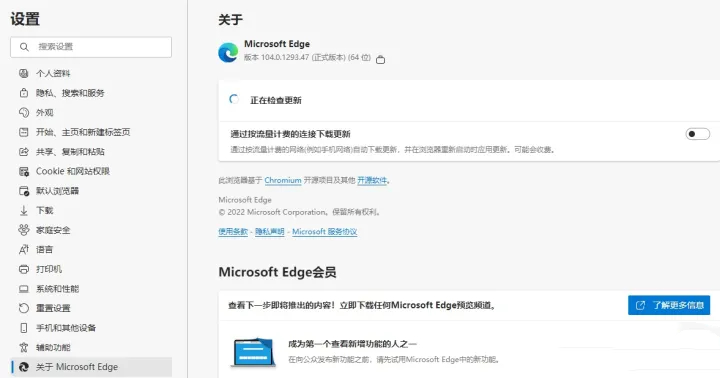집 >소프트웨어 튜토리얼 >컴퓨터 소프트웨어 >복구하고 다시 시작한 후에도 Edge가 열리지 않으면 어떻게 해야 합니까?
복구하고 다시 시작한 후에도 Edge가 열리지 않으면 어떻게 해야 합니까?
- WBOYWBOYWBOYWBOYWBOYWBOYWBOYWBOYWBOYWBOYWBOYWBOYWB원래의
- 2024-08-21 13:03:45594검색
브라우저 오류 문제: Edge를 열 수 없습니다. Edge 브라우저에서 열 수 없는 문제가 발생하여 사용자에게 두통을 안겨줍니다. 이러한 상황에 대응하여 PHP 편집자 Zimo는 모든 사람이 브라우징 경험을 회복할 수 있도록 자세한 솔루션 가이드를 수집했습니다. 다음 요약에서는 Edge의 정상적인 작동을 신속하게 복원할 수 있도록 문제 해결 단계를 하나씩 소개합니다.
그렇지 않은 경우
- 시작 메뉴 - 앱 및 기능 - 응용 프로그램 목록 아래 검색 상자 - 검색 EDGE - 수정 - 복구 - 시스템에서 Microsoft Edge를 복구할 것인지 묻는 메시지가 표시됩니다. 인터넷 연결, 브라우저가 다시 설치되고 브라우저의 데이터 및 설정은 영향을 받지 않습니다 - 컴퓨터가 인터넷에 연결되어 있는지 확인하고 복구를 클릭합니다. - 설치가 완료되었다는 메시지가 나타날 때까지 기다립니다. - 닫기 . Fenye 그래도 작동하지 않으면 먼저 최신 버전에 대한 시스템 업데이트를 계속 확인하십시오. 설치가 완료된 후 시작-시스템-홈페이지-업데이트 및 보안-Windows 업데이트-다운로드를 마우스 오른쪽 버튼으로 클릭하고 확인한 업데이트를 설치하십시오. , 다시 시작한 후 다시 시도하세요.
지금 Edge를 사용하는 것이 급하지 않다면 먼저 타사 브라우저를 사용하고 후속 시스템 업데이트 및 패치를 기다릴 수도 있습니다.
Edge를 매일 사용해야 하는데 위의 방법 중 어느 것도 작동하지 않고 시스템을 업데이트한 후에 나타나는 경우에는 업데이트 제거만 시도할 수 있습니다. 아직도:
- 시작을 마우스 오른쪽 버튼으로 클릭
- System
- Windows Update
- 업데이트 기록 찾기
- 업데이트 제거
- Microsoft Windows에서 업데이트 패치를 시간순으로 두 번 클릭하세요
- 프롬프트 제거하시겠습니까? 이번 업데이트
- 클릭해서 다시 살펴보세요

위 내용은 복구하고 다시 시작한 후에도 Edge가 열리지 않으면 어떻게 해야 합니까?의 상세 내용입니다. 자세한 내용은 PHP 중국어 웹사이트의 기타 관련 기사를 참조하세요!
성명:
본 글의 내용은 네티즌들의 자발적인 기여로 작성되었으며, 저작권은 원저작자에게 있습니다. 본 사이트는 이에 상응하는 법적 책임을 지지 않습니다. 표절이나 침해가 의심되는 콘텐츠를 발견한 경우 admin@php.cn으로 문의하세요.